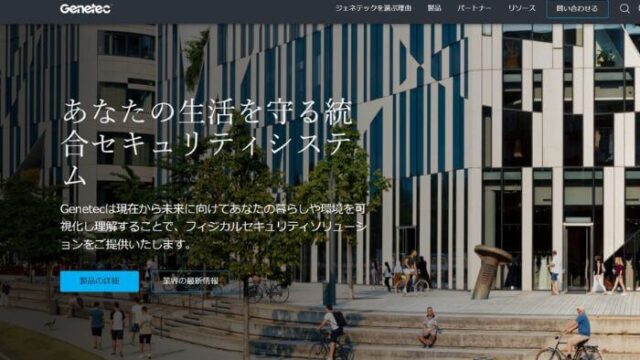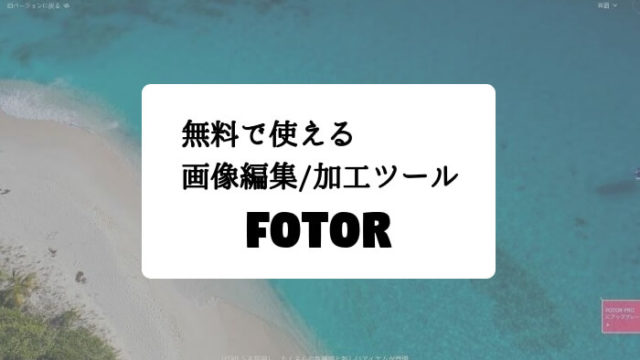Wii UでAmazonプライムビデオをテレビ視聴する方法!
 Switchが発売されて以降、ほぼ使い道が無くなってしまったWii U(ウィーユー)ですが、暫くはAmazonプライムビデオを見れたので存在理由がありました。
Switchが発売されて以降、ほぼ使い道が無くなってしまったWii U(ウィーユー)ですが、暫くはAmazonプライムビデオを見れたので存在理由がありました。
がしかし、Wii Uの生産終了、そしてサポートの完全終了を経て2019年まで見れていたプライムビデオは現在では視聴不可。
↓任天堂公式より↓
Wii Uは、日本国内での生産をすべて終了いたしました。
ということで、それにしか使ってなかった我が家のWii Uは不要になりまして、素直に廃棄しました(`・ω・´)今までありがとう。

だがしかし、テレビで見るアマゾンプライムビデオの快適さを知ってしまうと、プライムビデオを諦めるのは到底無理。
そこで活用したのがAmazonが開発・販売するFire TV Stick。
結果としてWii Uで見てた時より高速で快適になりました!
Fire TV Stickを購入
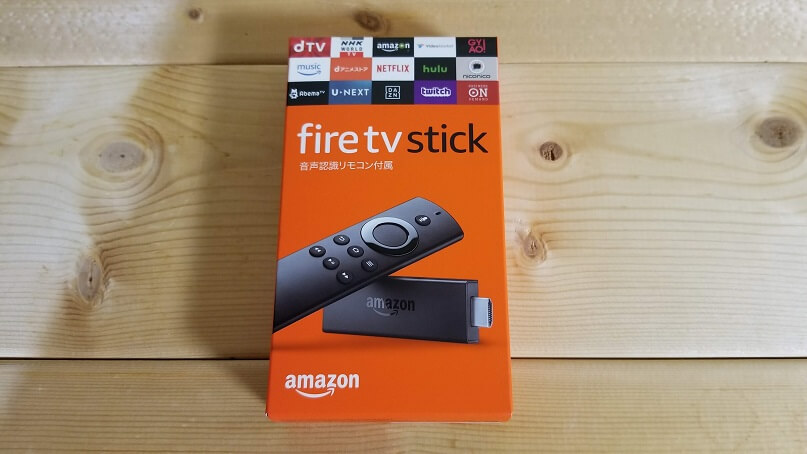 こちら人気のFire TV Stick。
こちら人気のFire TV Stick。
テレビのHDMI端子に繋いでコンセントに差し込むだけで、テレビの大画面でプライムビデオの視聴ができます。
YouTube、Netflixのほか様々なコンテンツの視聴にも対応済み。
まず何が良いって安くて設置も簡単です。
 TVにHDMIを差し込んでACアダプターから供給するだけ。
TVにHDMIを差し込んでACアダプターから供給するだけ。
Wi-Fi環境とHDMI端子のTVがあれば誰でも使えます。
 リモコンはシンプルで使いやすい。
リモコンはシンプルで使いやすい。
取り付けが終わればTV画面でWi-Fiに接続し、Amazonアカウントを入力して完了です。
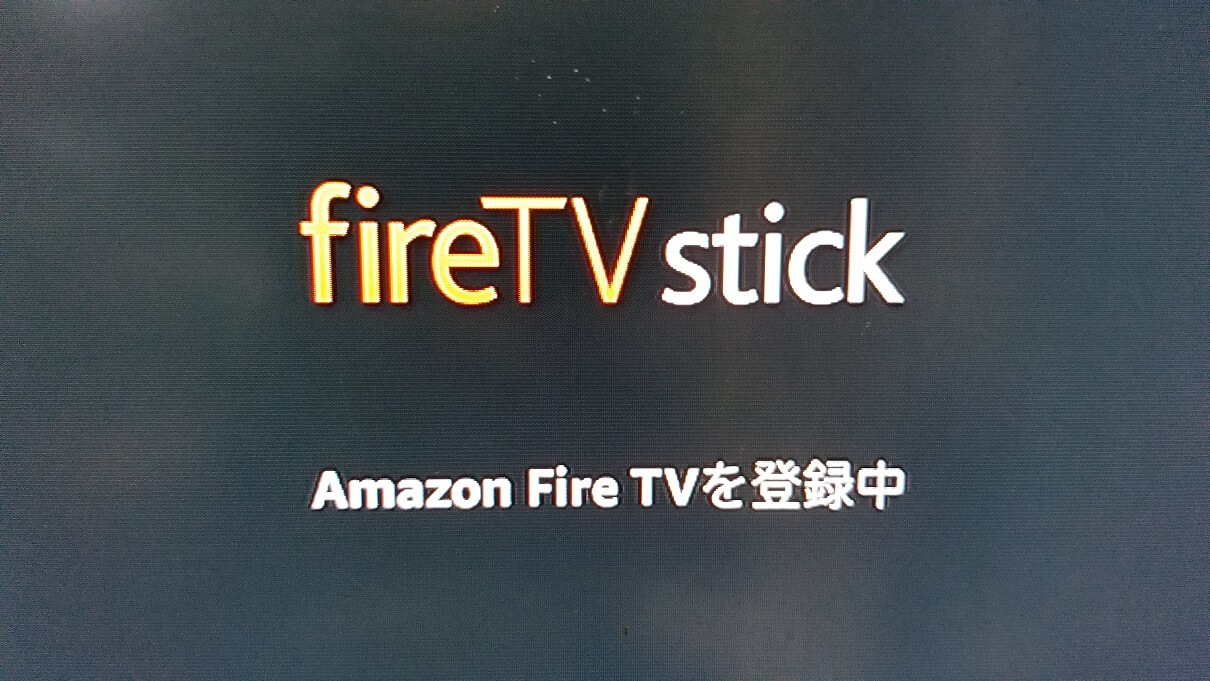 こちらを使って初めて気付いたのはWiiUの起動の遅さとFire TV Stickの爆速で、僅か3秒ほどで楽しめます。
こちらを使って初めて気付いたのはWiiUの起動の遅さとFire TV Stickの爆速で、僅か3秒ほどで楽しめます。
現在は最新モデルが登場して更に快適な様子↓
TVが4K対応ならこちらがおすすめです。
そもそもスマートテレビならFire TV Stickすら不要なんですけどね?
スマートテレビ
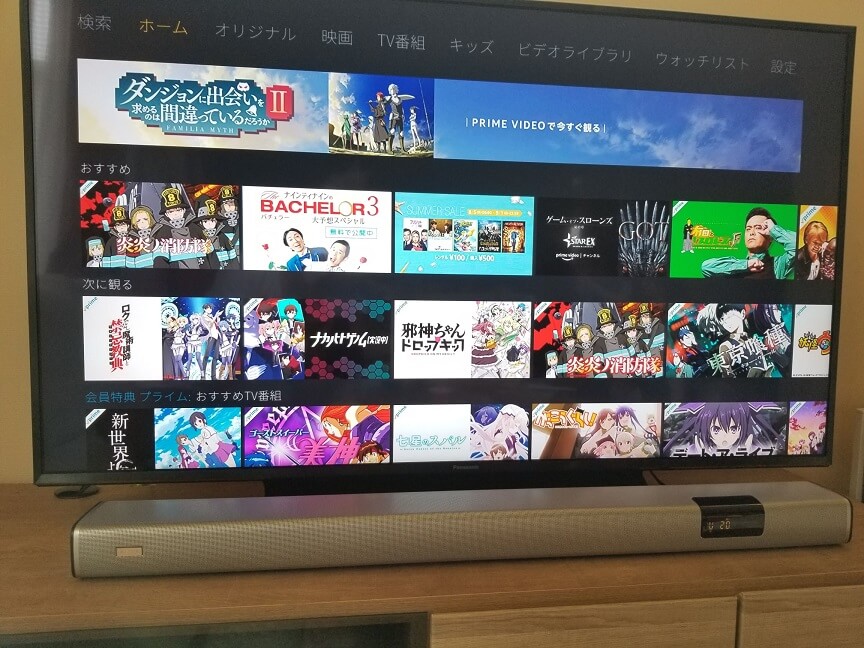 スマートテレビはインターネットもできる便利なテレビ。
スマートテレビはインターネットもできる便利なテレビ。
インターネットに接続できる機能が搭載されるので、WiFiに繋ぐだけで様々なコンテンツを楽しめます。
アマゾンプライムを見るならテレビにアプリをダウンロードして、Amazonアカウントを入力してスタートです。
最近ではスマートテレビも低価格になったため、テレビの買い替え時には検討するべきでしょう。
Amazonプライムビデオ、加入してますか?
みなさん、プライム会員に入ってますか?
年会費4,900円、もしくは月額500円で加入できるAmazonプライム会員は様々なサービスを提供しています。
その内の1つがAmazonプライムビデオで、約30,000本の映画やTV番組を無料で視聴可能です。
プライム会員は送料無料を筆頭に特典盛りだくさんのスペシャルサービス。30日間の無料体験ができるのもお得です。
Amazonプライムビデオ
プライム会員の1サービスであるこのプライムビデオはひたすら人気です。Amazonさんは価格設定を間違って後悔してません?それともじわじわ値段上げていく考え?
とりあえず、特に日本は安すぎるので入って損なし。海外では3倍くらい日本より高いんですよ。
大人から子供まで楽しめるプライムビデオ。もうリアルでレンタル利用してるとコスパ悪すぎます!(映画やアニメ良く見る人は!!)
そしてやっぱり子供はアニメが大好きです。

プライムビデオはアニメもたくさんありまして、ファミリーで楽しめるディズニーも豊富。ご家庭を飽きさせないプライムビデオは素敵!
そんな私ですが、以前はPCで視聴してました。
それがだんだんハマり始めて最終的にはTVの大画面で見たい!に変わり、とりあえず手元にある機器で見る方法がWiiUの存在だったのです。
まとめ
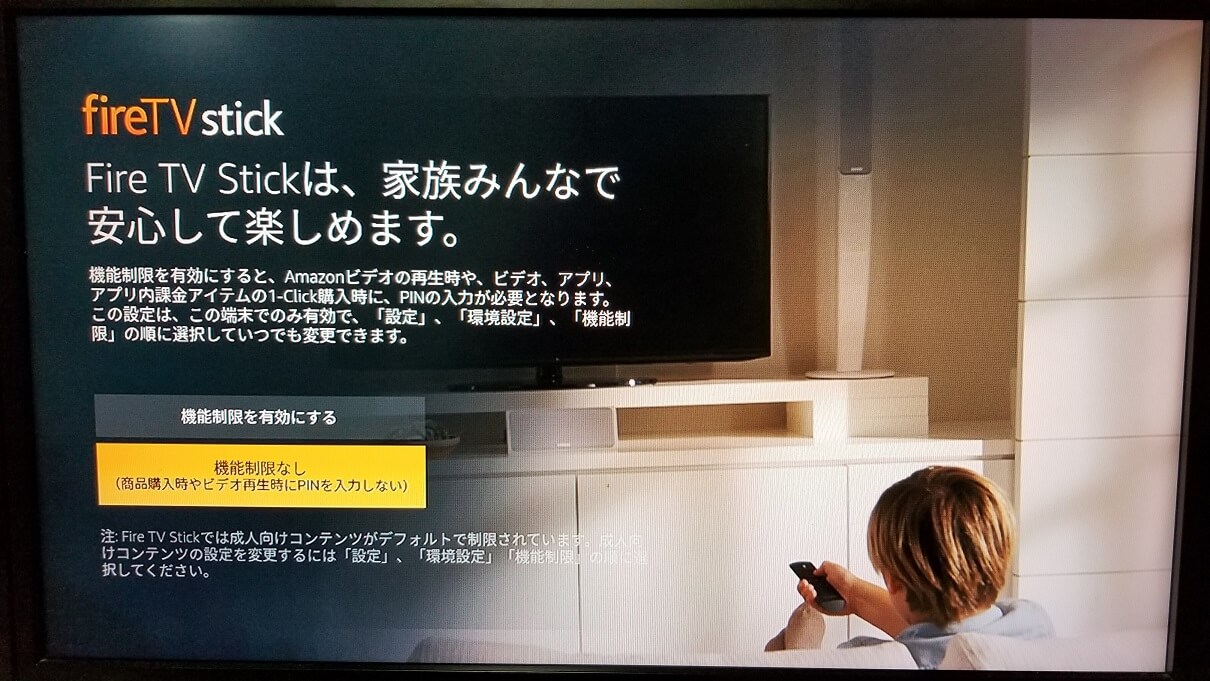 余談ですがタブレット程度の大きさで良いならAmazonデバイスがおすすめです。ほぼ専用で安いです。
余談ですがタブレット程度の大きさで良いならAmazonデバイスがおすすめです。ほぼ専用で安いです。
サクッとみれる小型デバイスも良いですが、やっぱり大画面の方が迫力あります。